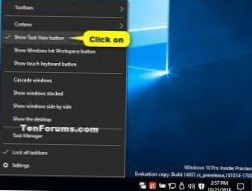Ukryj lub pokaż przycisk „Widok zadań” na pasku zadań za pomocą ustawień paska zadań
- Otwórz Ustawienia i kliknij / stuknij ikonę Personalizacja.
- Kliknij / dotknij paska zadań po lewej stronie. (patrz zrzut ekranu poniżej)
- Włącz (domyślnie) lub wyłącz przycisk Pokaż widok zadania po prawej stronie dla tego, co chcesz.
- Możesz teraz zamknąć Ustawienia, jeśli chcesz.
- Jak usunąć widok zadań z paska zadań?
- Jak ukryć przyciski paska zadań?
- Jak wyłączyć widok zadań systemu Windows?
- Jak ukryć ikony paska zadań w systemie Windows 10?
- Jak wyczyścić widok wszystkich zadań?
- Jak zmienić ustawienia widoku zadań?
- Jak umieścić pasek zadań na środku?
- Jak usunąć elementy z paska zadań w systemie Windows 10?
- Jak wyłączyć historię widoku zadań?
- Co robi widok zadań w systemie Windows 10?
Jak usunąć widok zadań z paska zadań?
Metoda 1: usunięcie przycisku
- Znajdź przycisk na pasku zadań i kliknij go prawym przyciskiem myszy, aby wyświetlić menu.
- W menu wybierz opcję Pokaż przycisk widoku zadania. Ponieważ ta opcja jest włączona, obok opcji będzie widoczny haczyk. Kliknij go, a zaznaczenie zniknie wraz z przyciskiem.
Jak ukryć przyciski paska zadań?
Kliknij prawym przyciskiem myszy pasek zadań i wybierz Właściwości z menu rozwijanego, które się pojawi. W oknie Właściwości paska zadań i menu Start kliknij przycisk Dostosuj w prawym dolnym rogu okna. W nowym oknie kliknij strzałkę w dół obok każdego elementu i wybierz Ukryj, gdy jest nieaktywny, Zawsze ukrywaj lub Zawsze pokazuj.
Jak wyłączyć widok zadań systemu Windows?
Jeśli nie korzystasz z tej funkcji, możesz łatwo wyłączyć i usunąć ikonę lub przycisk widoku zadań z paska zadań. Po prostu kliknij prawym przyciskiem myszy w dowolnym miejscu na pasku zadań i odznacz przycisk Pokaż widok zadań. To takie proste!
Jak ukryć ikony paska zadań w systemie Windows 10?
Aby wyświetlić lub ukryć ikony systemowe z zasobnika w systemie Windows 10, wykonaj następujące czynności.
- Otwórz ustawienia.
- Przejdź do Personalizacja - pasek zadań.
- Po prawej stronie kliknij link „Włącz lub wyłącz ikony systemowe” w obszarze powiadomień.
- Na następnej stronie włącz lub wyłącz ikony systemowe, które chcesz pokazać lub ukryć.
Jak wyczyścić widok wszystkich zadań?
Jeśli chcesz usunąć tylko określone działania, możesz to zrobić za pomocą widoku zadań.
- Otwórz widok zadań.
- Przewiń w dół i znajdź aktywność, którą chcesz usunąć.
- Kliknij działanie prawym przyciskiem myszy i wybierz opcję Usuń, aby usunąć tylko jedno działanie, lub kliknij opcję Wyczyść wszystko z, aby usunąć działania z danego dnia.
Jak zmienić ustawienia widoku zadań?
W systemie Windows 10 istnieją co najmniej dwa sposoby uzyskania dostępu do środowiska. Możesz kliknąć przycisk Widok zadań na pasku zadań i możesz użyć skrótu klawiaturowego klawisz Windows + Tab. Szybka wskazówka: Jeśli nie widzisz przycisku, kliknij prawym przyciskiem myszy pasek zadań i wybierz opcję Pokaż przycisk widoku zadania.
Jak umieścić pasek zadań na środku?
Wystarczy trochę pracy, aby łatwo wyśrodkować ikony paska zadań w systemie Windows 10.
- Krok 1: Kliknij prawym przyciskiem myszy pasek zadań i odznacz opcję „Zablokuj pasek zadań”.
- Krok 2: Kliknij prawym przyciskiem myszy w dowolnym miejscu na pasku zadań, a następnie wybierz Pasek narzędzi-->Nowy pasek narzędzi.
Jak usunąć elementy z paska zadań w systemie Windows 10?
Krok 1: Naciśnij Windows + F, aby otworzyć pole wyszukiwania w menu Start, wpisz nazwę programu, który chcesz usunąć z paska zadań i znajdź go w wyniku. Krok 2: Kliknij aplikację prawym przyciskiem myszy i wybierz Odepnij od paska zadań z wyskakującej listy.
Jak wyłączyć historię widoku zadań?
Wyłącz oś czasu
- Uruchom aplikację Ustawienia i wybierz Prywatność.
- Z menu Prywatność wybierz Historia aktywności na pasku bocznym.
- Aby całkowicie wyłączyć oś czasu i uniemożliwić śledzenie i synchronizację Twojej aktywności z innymi urządzeniami z systemem Windows 10, odznacz oba pola w obszarze Historia aktywności.
Co robi widok zadań w systemie Windows 10?
Kliknięcie przycisku Widok zadań na pasku zadań lub przesunięcie palcem od lewej strony ekranu powoduje wyświetlenie wszystkich otwartych okien i umożliwia użytkownikom przełączanie się między nimi lub przełączanie się między wieloma obszarami roboczymi. Został po raz pierwszy zaprezentowany 30 września 2014 r. Na konferencji prasowej dotyczącej systemu Windows 10 w centrum San Francisco.
 Naneedigital
Naneedigital